एक्सेल स्वचालित रूप से स्प्रेडशीट में दर्ज यूआरएल को हाइपरलिंक में परिवर्तित करता है। आप सेल में वेबसाइटों के लिंक पर क्लिक करके उन्हें ब्राउज़र में खोल सकते हैं। हालाँकि, स्प्रैडशीट्स में लिंक रखना हमेशा आदर्श नहीं होता है क्योंकि उनके सेल का चयन करने से वेबसाइटें खुल सकती हैं, तब भी जब आपको उनकी आवश्यकता नहीं होती है।
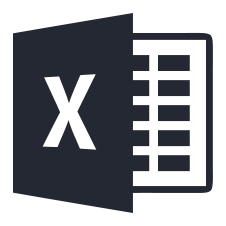
यदि आप सादे टेक्स्ट यूआरएल की एक सूची चाहते हैं, तो इस तरह आप एक्सेल स्प्रेडशीट से सभी हाइपरलिंक हटा सकते हैं।
हाइपरलिंक विकल्प को हटाने के लिए संदर्भ मेनू का उपयोग करना
यदि आप एक्सेल के नवीनतम संस्करण का उपयोग कर रहे हैं, तो आप संदर्भ मेनू विकल्प के साथ शीट से सभी हाइपरलिंक हटा सकते हैं।
- एक खाली एक्सेल स्प्रेडशीट खोलें और दर्ज करें www.google.com सेल में बी2.
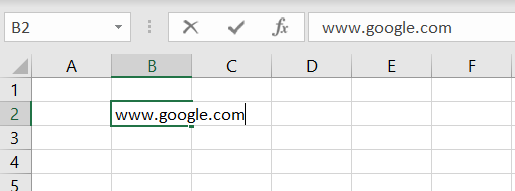
- फिर, आप उस सेल पर राइट-क्लिक कर सकते हैं और चयन कर सकते हैं हाइपरलिंक हटाएँ संदर्भ मेनू पर विकल्प। यह हाइपरलिंक को सादे टेक्स्ट यूआरएल में बदल देगा।
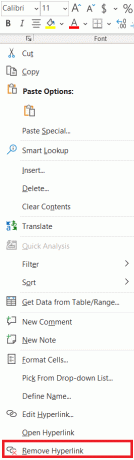
- एक्सेल स्प्रेडशीट से एकाधिक हाइपरलिंक हटाने के लिए, दबाए रखें Ctrl कुंजी और एक साथ URL वाले कई कक्षों का चयन करें।
- चयनित सेल में से किसी एक पर राइट-क्लिक करें और चुनें हाइपरलिंक हटाएँ विकल्प।
- किसी शीट से सभी हाइपरलिंक हटाने के लिए, दबाएँ Ctrl+ए सभी स्प्रेडशीट सेल का चयन करने के लिए हॉटकी।
- किसी भी सेल पर राइट-क्लिक करें और चुनें हाइपरलिंक हटाएँ सभी लिंक को सादे पाठ में बदलने के लिए।
Excel 2007 में शीट्स से लिंक हटाना
सभी एक्सेल संस्करणों में "हाइपरलिंक हटाएं" संदर्भ मेनू विकल्प शामिल नहीं है। इस प्रकार, आप Excel 2007 में उस विकल्प का चयन नहीं कर सकते। फिर भी, 2007 के उपयोगकर्ता अभी भी "पेस्ट स्पेशल" ट्रिक का उपयोग करके स्प्रेडशीट से लिंक हटा सकते हैं।
- उदाहरण के लिए, दर्ज करें www.bing.com सेल में बी 3, फिर इनपुट करें 1 सेल में सी 3 एक ही स्प्रेडशीट का. सेल का चयन करें सी 3 और दबाएँ Ctrl + C इसे क्लिपबोर्ड पर कॉपी करने के लिए हॉटकी।

- इसके बाद, उस सेल पर राइट-क्लिक करें जिसमें हाइपरलिंक शामिल है, अन्यथा बी3, और चुनें स्पेशल पेस्ट करो > स्पेशल पेस्ट करो… खोलने के लिए संदर्भ मेनू से स्पेशल पेस्ट करो विंडो सीधे नीचे दिखाई गई है।
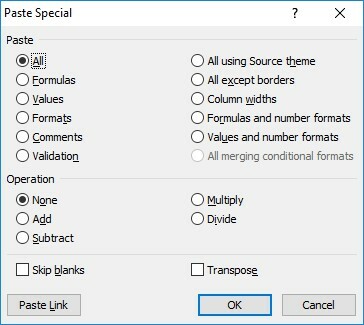
- में कार्यवाही विंडो का अनुभाग, चुनें गुणा करो, फिर दबाएँ ठीक हाइपरलिंक हटाने के लिए बटन.
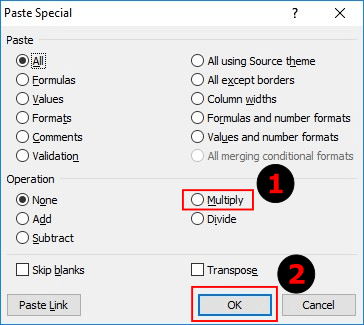
यूआरएल को सादे टेक्स्ट के रूप में स्प्रेडशीट में चिपकाएँ
यदि आपको एक स्प्रेडशीट में कई यूआरएल पेस्ट करने की ज़रूरत है, तो आप चयन करके उनके हाइपरलिंक फ़ॉर्मेटिंग को हटा सकते हैं केवल टेक्स्ट रखें विकल्प।
- उदाहरण के तौर पर, निम्नलिखित यूआरएल की प्रतिलिपि बनाएँ: www.google.com.
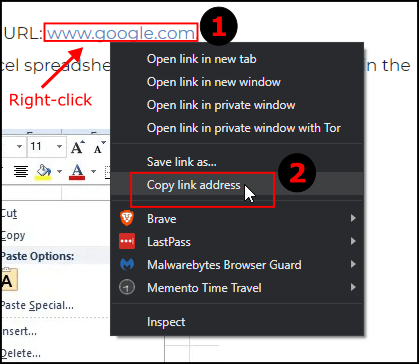
- एक्सेल में सेल में डी3 या अपना पसंदीदा सेल, उस पर राइट-क्लिक करें और चुनें केवल पाठ चिपकाएँ (टी), जो बड़े अक्षर वाला क्लिपबोर्ड आइकन है ए.

- चिपकाया गया सेल अब हाइपरलिंक के बिना यूआरएल दिखाता है।
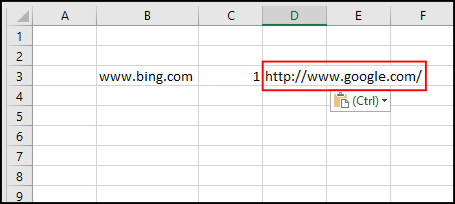
एक मैक्रो सेट करें जो हाइपरलिंक्स को हटा दे
मैक्रोज़ चयनित विकल्पों का एक रिकॉर्ड किया गया क्रम है। यह टेक जंकी पोस्ट (और इसका वीडियो) आपको बताता है कि विंडोज़ में मैक्रोज़ कैसे रिकॉर्ड करें। संपूर्ण एक्सेल एप्लिकेशन में मैक्रोज़ रिकॉर्ड करने के लिए एक मैक्रो-रिकॉर्डिंग टूल शामिल है, लेकिन आप विज़ुअल बेसिक फॉर एप्लिकेशन (वीबीए) कोड दर्ज करके मैक्रोज़ को मैन्युअल रूप से भी सेट कर सकते हैं। तो क्यों न एक मैक्रो स्थापित किया जाए जो एक्सेल शीट से सभी हाइपरलिंक हटा दे?
- दबाओ Alt + F11 Excel में VB संपादक खोलने के लिए हॉटकी।
- पर डबल क्लिक करें यह कार्यपुस्तिका VBAप्रोजेक्ट पैनल में।
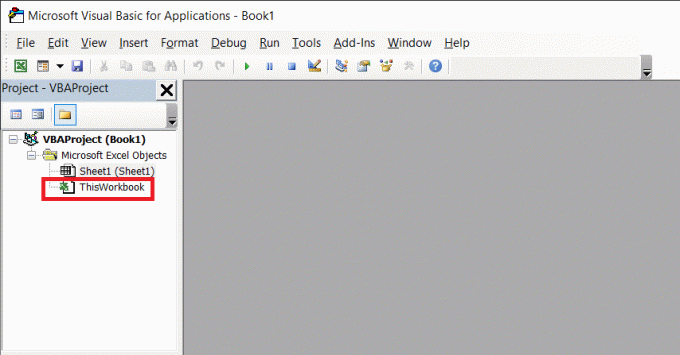
- निम्नलिखित कोड को कॉपी करें और वीबी कोड विंडो में पेस्ट करें:
Sub RemoveAllHyperlinks()
'Code by Sumit Bansal @ trumpexcel.com
ActiveSheet.Hyperlinks.Delete
End Sub - विकल्प 1: यदि आप चाहें तो इस बिंदु पर चयन करके सब को वीबीए में चला सकते हैं दौड़ना शीर्ष पर, लेकिन जब तक आप VBA विंडो को रास्ते से नहीं हटाते तब तक आप स्प्रैडशीट पर परिवर्तन नहीं देख पाएंगे। हाइपरलिंक हटाने का काम अब पूरा हो गया है.
- विकल्प 2: वीबीए विंडो बंद करें और सक्रिय एक्सेल स्प्रेडशीट पर वापस जाएं। दबाओ Alt + एफ8 मैक्रो विंडो खोलने के लिए हॉटकी कॉम्बो का चयन करें यह कार्यपुस्तिका। सभी हाइपरलिंक हटाएँ सूची से, और फिर दबाएँ दौड़ना बटन।
उपरोक्त मैक्रो "सक्रिय" वर्कशीट से सभी हाइपरलिंक हटा देता है—कार्यपुस्तिका नहीं। हालाँकि, आप कार्यपुस्तिका में प्रत्येक शीट पर काम करने और कई अन्य काम करने के लिए कोड को बदल सकते हैं।
स्वचालित हाइपरलिंक बंद करें
एक्सेल स्वचालित रूप से यूआरएल को लिंक में परिवर्तित करता है, लेकिन आप सॉफ़्टवेयर को कॉन्फ़िगर कर सकते हैं ताकि दर्ज किए गए सभी यूआरएल सादे पाठ के रूप में बने रहें। यह कैसे करना है यहां बताया गया है।
- का चयन करें फ़ाइल टैब करें और क्लिक करें विकल्प सीधे नीचे विंडो खोलने के लिए.
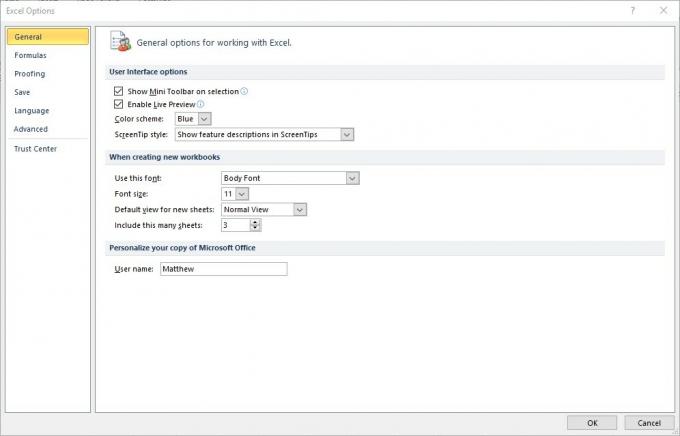
- चुनना प्रूफिंग बाईं ओर और दबाएँ स्वतः सुधार विकल्प बटन।
- स्वत: सुधार विंडो प्रकट होती है. का चयन करें जैसे ही आप टाइप करें ऑटोफ़ॉर्मेट करें उस विंडो पर टैब करें.
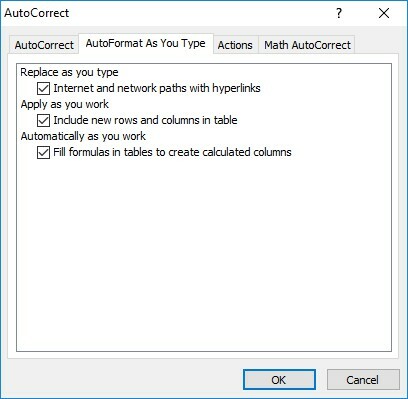
- का चयन रद्द करें हाइपरलिंक के साथ इंटरनेट और नेटवर्क पथ विकल्प।
- दबाओ ठीक बटन दबाएं और एक्सेल विकल्प विंडो बंद करें।
अब, स्प्रैडशीट सेल में दर्ज किए गए यूआरएल केवल टेक्स्ट ही रहेंगे। स्वचालित हाइपरलिंक बंद करने से आपका बहुत सारा अनावश्यक काम बच सकता है।
अंत में, आपके पास एक्सेल स्प्रेडशीट में कुछ या सभी हाइपरलिंक्स को हटाने के कई तरीके हैं। आप उन्हें व्यक्तिगत रूप से, समूह में या एक साथ हटा सकते हैं। अपने परिदृश्य और जरूरतों के आधार पर, आप एक्सेल को कभी भी यूआरएल को हाइपरलिंक में परिवर्तित नहीं करने के लिए सेट कर सकते हैं, जो तब काम आता है जब आपके पास दर्ज करने के लिए बहुत सारी यूआरएल प्रविष्टियां हों।
कोशिकाओं के एक समूह या उनमें से सभी को चुनने और राइट-क्लिक क्रियाओं का उपयोग करने से लेकर VBA मैक्रोज़ को जोड़ने तक सब्सक्रिप्शन और स्वचालित यूआरएल प्रविष्टियों को बंद करने से, आपके पास अपने लिए उपयुक्त विकल्प ढूंढने के लिए बहुत सारे विकल्प हैं जरूरत है.




